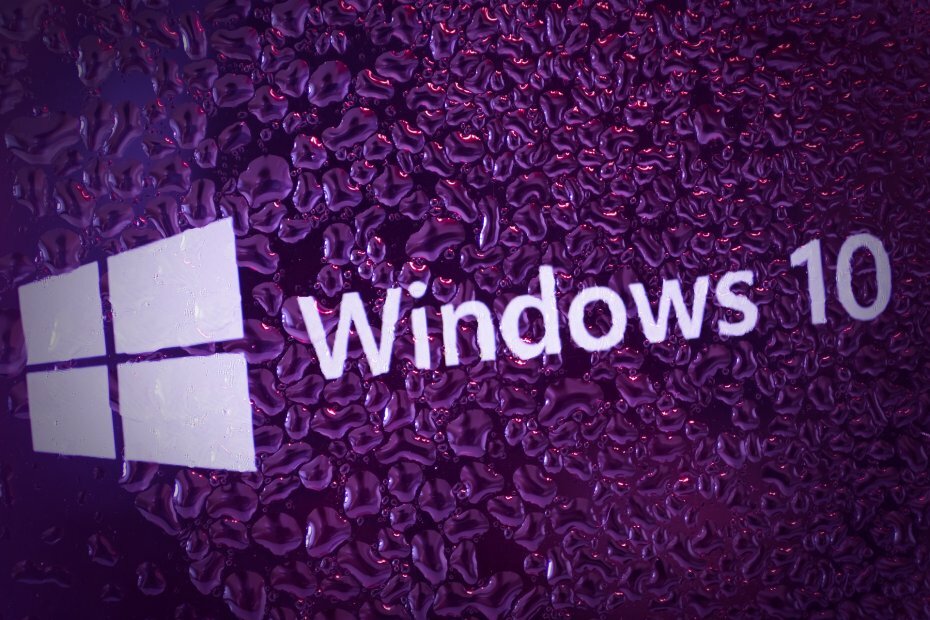
- Изтеглете инструмента за възстановяване на компютъра Restoro който идва с патентованите технологии (патентът е наличен тук).
- Щракнете Започни сканиране за да намерите проблеми с Windows, които биха могли да причинят проблеми с компютъра.
- Щракнете Поправи всичко за отстраняване на проблеми, засягащи сигурността и производителността на вашия компютър
- Restoro е изтеглен от 0 читатели този месец.
„Преместени или липсващи файлове за управление на Windows”Грешката е тази, която възниква при някои потребители, когато отворят системната информация на Microsoft чрез Изпълнение. Резюмето на системата за системна информация гласи, „Не може да събира информация, няма достъп до софтуера на Windows Management Instrumentation, файловете за управление на Windows могат да бъдат преместени или липсват. " Следователно прозорецът за системна информация не предоставя системни подробности. Това са няколко потенциални решения за системната грешка на WMI.
РЕШЕНО: Преместени или липсващи файлове за управление на Windows
- Проверете дали услугата за управление на Windows за управление работи
- Рестартирайте услугата за управление на Windows
- Пререгистрирайте компонентите на WMI
- Възстановете хранилището на WMI
- Добавете услуга към групата администратори
1. Проверете дали услугата за управление на Windows за управление работи
- Първо, проверете дали услугата за управление на Windows за управление е включена. Можете да направите това, като натиснете клавиш Windows + клавишната комбинация R и въведете ‘services.msc’ в Run.
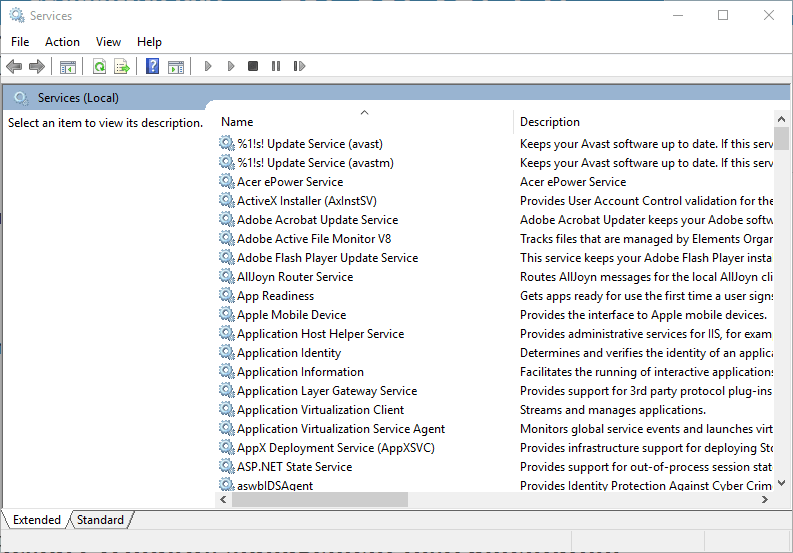
- Щракнете двукратно върху Windows Management Instrumentation в прозореца Services.
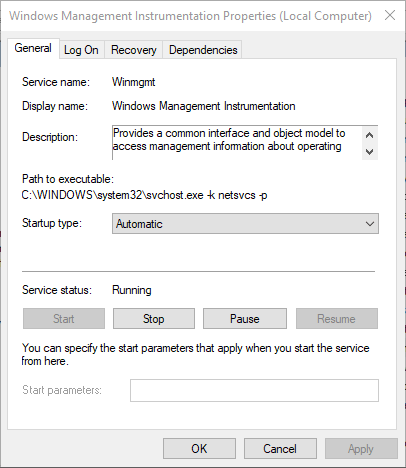
- Ако WMI е деактивиран, изберете Автоматично от падащото меню Startup type.
- Натисни Започнете бутон.
- След това натиснете Приложи и Добре бутони.
- СВЪРЗАНИ: Коригиране: Грешка в MEMORY_MANAGEMENT в Windows 10
2. Рестартирайте услугата за управление на Windows
- Рестартирането на WMI може да разреши „Преместени или липсващи файлове за управление на Windows”Грешка. За да направите това, натиснете клавиша Windows + клавишната комбинация X и изберете да отворите Команден ред (администратор).
- Въведете ‘cd \ windows \ system32 \ wbem’ и натиснете Enter.
- Въведете ‘regsvr32 wmiutils.dll’ в подканата и натиснете клавиша за връщане.
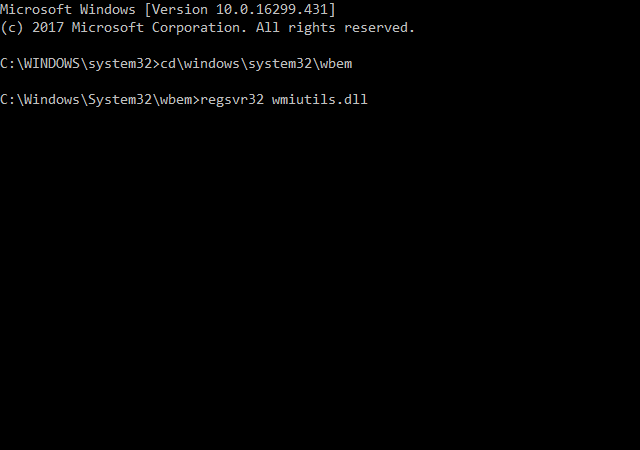
- След това въведете ‘net stop winmgmt’ и натиснете Return.
- За да рестартирате услугата WMI, въведете ‘net start winmgmt’ и натиснете Return.
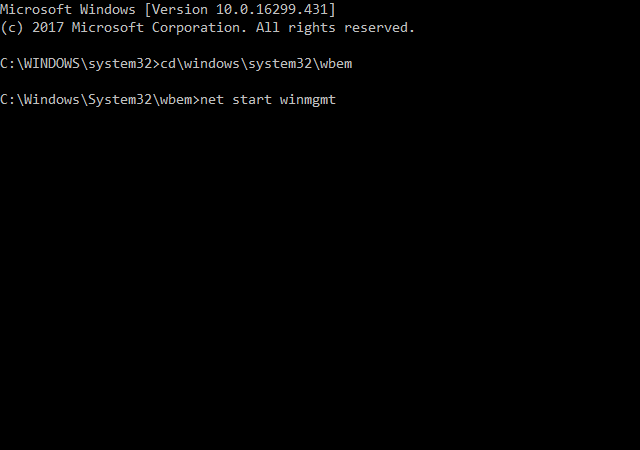
3. Пререгистрирайте компонентите на WMI
- Някои потребители потвърдиха, че са коригирали „Преместени или липсващи файлове за управление на Windows”Системна грешка чрез пререгистриране на услугата WMI. За да пререгистрирате WMI, натиснете бутона Cortana в лентата на задачите Win 10.
- Въведете ключовата дума „Command Prompt“ в полето за търсене на Cortana.
- Кликнете с десния бутон Командния ред и изберете Изпълни като администратор.
- Въведете ‘cd / d% windir% \ system32 \ wbem’ и натиснете Enter.
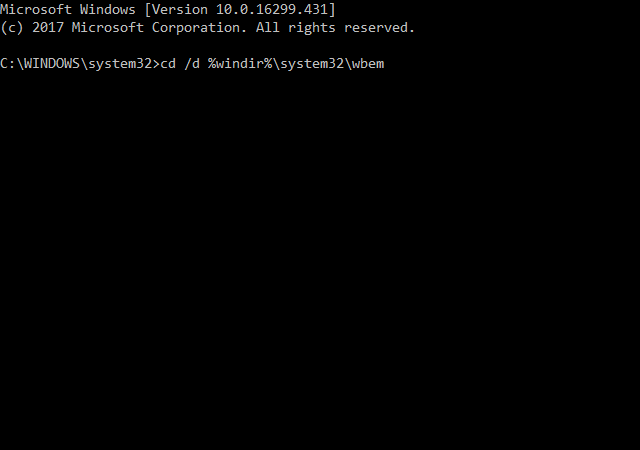
- Въведете ‘за% i в (* .dll) do regsvr32 -s% i’ в прозореца на подканата и натиснете клавиша Return.
- След това въведете „за% i в (* .exe) do% i / regserver“ в командния ред и натиснете бутона Enter.
- Затвори Командния реди след това изберете Рестартирам в менюто "Старт", за да рестартирате Windows.
- СВЪРЗАНИ: Коригирайте грешка в интерфейса на Windows 10 за управление на Intel
4. Възстановете хранилището на WMI
Грешката в WMI може да се дължи на повредена папка на хранилището на WMI. Като такова, възстановяването на хранилището на WMI може също да поправи грешката на Windows Management Instrumentation. Ето как можете да възстановите хранилището на WMI.
- Отворете командния ред като администратор, като изберете Команден ред (администратор) в менюто Win + X.
- Въведете ‘net stop winmgmt’ в подканата и натиснете клавиша Enter.
- Натиснете клавиш Windows + клавишна комбинация R.
- Въведете ‘System32’ в Run и натиснете Добре бутон.
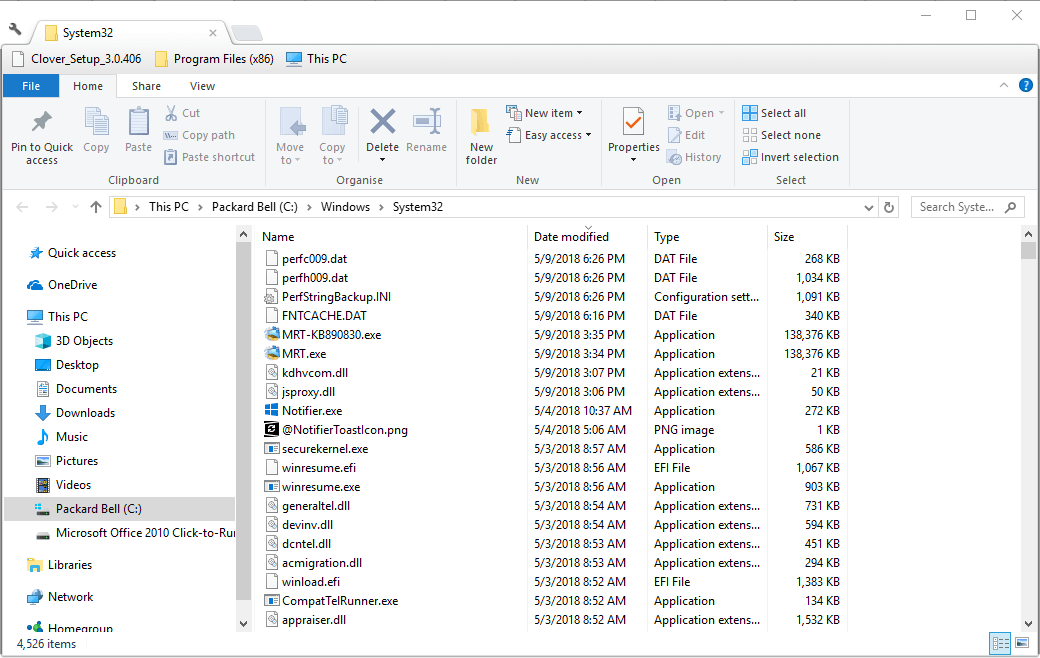
- След това отворете подпапката wbem, която е в папката System32.
- Щракнете с десния бутон върху папката Repository и изберете Преименувайте.
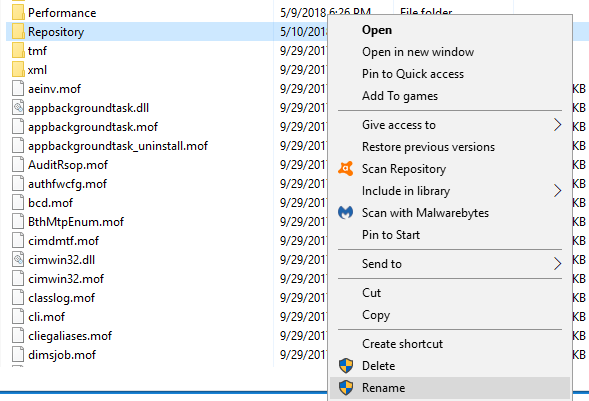
- Въведете ‘Repository.old’ като заглавието на новата папка.
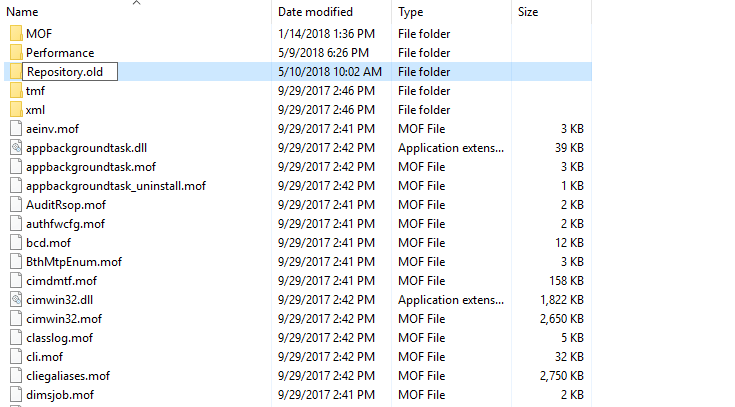
- Отворете командния ред отново.
- Въведете ‘net start winmgmt’ и натиснете Enter.
- Изберете Рестартирам в менюто "Старт", за да рестартирате Windows.
5. Добавете услуга към групата администратори
Добавянето на услуга към групата на администраторите е друга резолюция за „Преместени или липсващи файлове за управление на Windows”Грешка. Тази резолюция ще даде разрешения на системата за достъп до клаузите на WMI. Можете да направите това, като отворите командния ред като администратор и въведете ‘net localgroup“ Administrators ”“ NT Authority \ Service ”/ add’ в Prompt.
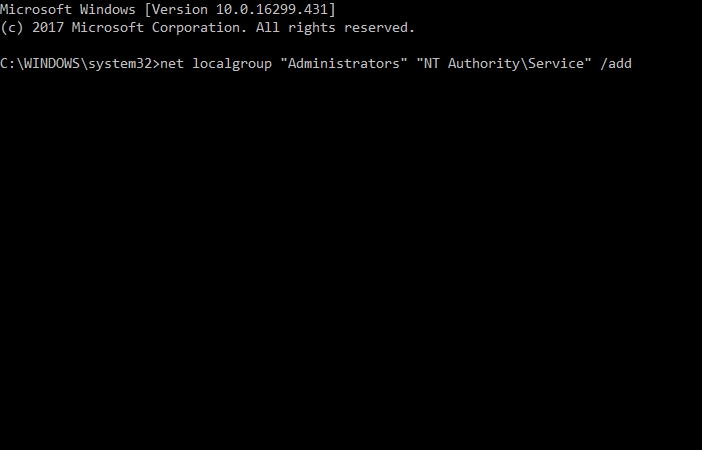
Една или повече от тези резолюции вероятно ще поправят „Преместени или липсващи файлове за управление на Windows”, За да можете отново да отворите System Information. Не забравяйте, че има и многобройни системни информационни софтуери, които осигуряват алтернатива на прозореца за системна информация на Windows 10. Това софтуерно ръководство предоставя допълнителни подробности за някои от най-добрите помощни програми за информация за системата на трети страни.
СВЪРЗАНИ ИСТОРИИ ЗА ПРОВЕРКА:
- Поправка: Управлението на диска не се зарежда в Windows 10
- Поправка: Вътрешна грешка при управление на видео памет в Windows 10
- Поправка: Настройката на Windows не можа да се конфигурира да работи на хардуера на този компютър
 Все още имате проблеми?Поправете ги с този инструмент:
Все още имате проблеми?Поправете ги с този инструмент:
- Изтеглете този инструмент за ремонт на компютър оценени отлично на TrustPilot.com (изтеглянето започва на тази страница).
- Щракнете Започни сканиране за да намерите проблеми с Windows, които биха могли да причинят проблеми с компютъра.
- Щракнете Поправи всичко за отстраняване на проблеми с патентованите технологии (Ексклузивна отстъпка за нашите читатели).
Restoro е изтеглен от 0 читатели този месец.
![DirectX не е съвместим с моята версия на Windows [FIXED]](/f/0effc96c23c931b19e48b47b4d51e0f9.jpg?width=300&height=460)
![Office 2016 няма да печата [FIX]](/f/0316af26201faa3faa8ad848fc0e501d.jpg?width=300&height=460)
